Většina nových fotoaparátů Nikon i Canon má nyní schopnost vytvářet vícenásobné expozice. Technika je poměrně jednoduchá na nastavení, ale výsledky mohou být neomezené a nepředvídatelné. Zkuste tedy použít tuto funkci k vytvoření jedinečných květinových obrázků.

Nastavení
- Vyberte možnost Vícenásobná expozice z nabídky fotoaparátu. Výchozí volba tohoto nastavení je samozřejmě VYPNUTO. Vyberte možnost ZAPNUTO. Některé fotoaparáty vám zde poskytnou možnost ON (série), která ponechá možnost zapnutou, dokud ji nevypnete, nebo ON (jedna fotografie), která zachytí pouze jeden snímek s vícenásobnou expozicí.
- Posuňte se dolů a vyberte požadovaný počet snímků , vyberte dvě nebo tři. (Některé kamery vám umožňují vybrat až 10).
- Třetím nastavením je Auto Gain. Při nastavení na ZAPNUTO fotoaparát automaticky upraví zisk expozice pro přidání každého snímku. V poloze OFF musíte ručně upravit expozici každého vrstveného obrazu. (Všechny ukázkové obrázky zde byly vytvořeny se zapnutým automatickým ziskem.)
- Potvrdit že máte zapnutou vícenásobnou expozici a stiskněte OK.
- Nyní jste připraveni střílet, takže nastavte expozici a zaostření jako u jakéhokoli květinového obrázku.
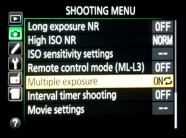 | 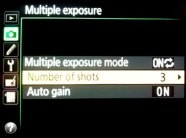 | 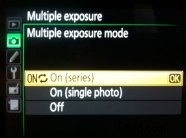 |
Pořizování snímků s vícenásobnou expozicí vyžaduje určitou praxi k dokonalosti a budete mít spoustu zahazování. Při každé expozici vám fotoaparát zobrazí náhled právě exponovaného snímku a vy máte 30 sekund na pořízení dalšího snímku, jinak fotoaparát dokončí proces bez dalších expozic. Po poslední expozici série uvidíte konečný snímek.
Typ snímků s více expozicí k vyzkoušení
Výsledné fotografie, které můžete touto technikou dosáhnout, jsou omezeny pouze vaší vlastní kreativitou. Následující odstavce popisují, jak pořizovat tři typy snímků:
- The Twist
- Výplň
- The Shoot Through
The Twist
U této metody nastavte počet snímků na tři. Klíčem k této metodě je udržet střed květiny na stejném místě na všech třech snímcích. Pomocí bodového zaostřovacího bodu jako referenčního bodu, který pomůže udržet snímky zarovnané, pořiďte první snímek. Udržujte střed květiny na stejném místě jako hledáček, otočte fotoaparát doleva nebo doprava a proveďte druhou expozici. Poté znovu ponechte střed květiny na stejném místě, znovu otočte fotoaparát a pořiďte třetí snímek. Stupeň vašeho otočení se může lišit v závislosti na velikosti květiny předmětu. Nezapomeňte před každou ze tří expozic znovu zaostřit.



Výplň
Při této metodě vyplníte rámeček květinami tak, že pořídíte libovolný počet vícenásobných expozic, které zvolíte, a při každé expozici umístíte květiny na různá místa v rámečku.

Přestřelka
Nastavte počet expozic na dvě. Vaše první expozice by měla být normální expozice květinového předmětu. Aniž byste změnili nastavení ostření, přesuňte fotoaparát blíže ke květině, aby byl rámeček vyplněn rozostřeným obrazem, což vám poskytne jemný efekt prostřelení.


Další tipy
- Některé modely Nikon automaticky vypnou vícenásobnou expozici po každém snímku, takže se budete muset vrátit do nabídky a po dokončení každého snímku ji znovu zapnout.
- Jednoduché pozadí funguje nejlépe.
- Nejúspěšnější snímky jsou pořizovány z ruky. Použití stativu k vytvoření těchto snímků znesnadňuje volný pohyb.
- Během vícenásobných expozic bude na fotoaparátu deaktivován LiveView.
- Pamatujte, že pokud po pořízení první expozice neprovedete během následujících 30 sekund žádnou operaci, fotoaparát automaticky ukončí režim vícenásobné expozice.
Vytváření násobků ve Photoshopu
Pokud váš fotoaparát nemá možnosti vícenásobné expozice, můžete stále vytvářet stejné efekty ve Photoshopu.
- Pořiďte všechny obrázky podle výše uvedeného popisu jako jednotlivé snímky. Otevřete první obrázek ve Photoshopu.
- Otevřete druhý obrázek a zkopírujte jej a vložte do prvního obrázku jako druhá vrstva. Změňte režimy prolnutí vrstev na násobení. Můžete experimentovat s různými režimy prolnutí, abyste získali nějaké divoké efekty. Můžete také změnit krytí každé vrstvy, abyste dosáhli efektu podle svých představ.
- Opakujte krok 2 pro každý obrázek v sérii.

Focení násobků je hodně experimentování, ale když získáte dobrý snímek, poznáte to! Tuto metodu lze také použít pro mnoho dalších druhů obrázků. Zkuste například vyfotit siluetu a vyplnit ji jiným obrázkem. . . možnosti jsou nekonečné!
